如何通过windows定时任务删除文件

windows系统有自带的定时任务,我们可以利用这个功能来实现定时删除文件的操作。
(学习视频分享:编程视频)
通过windows定时任务调用bat文件。
1、首先新建bat文件:
bat文件说明:
forfiles 自动删除7天前文件 (以当前系统时间为基准)
示例:
代码代码示例:
forfiles /p “d:\test” /s /m . /d -7 /c “cmd /c del @path”
d:\test换成你要的目录路径;
/d -7 指删除7天以前文件。

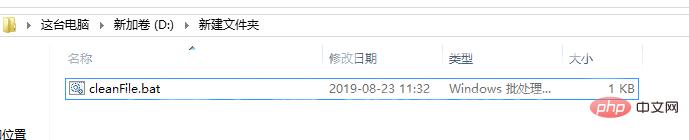
2、设置windows定时任务,绑定bat文件。
搜索windows-任务计划程序
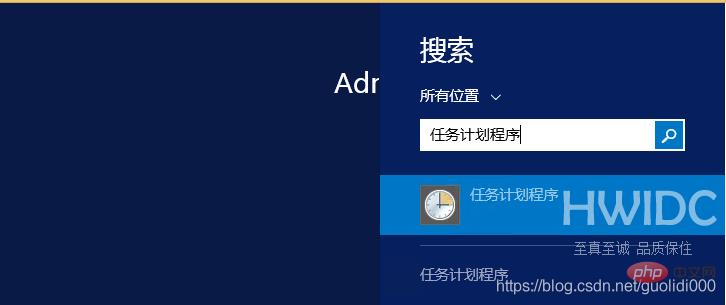
创建任务
要点击任务计划程序库,或者任务计划程序库下面的菜单,才能新建任务。
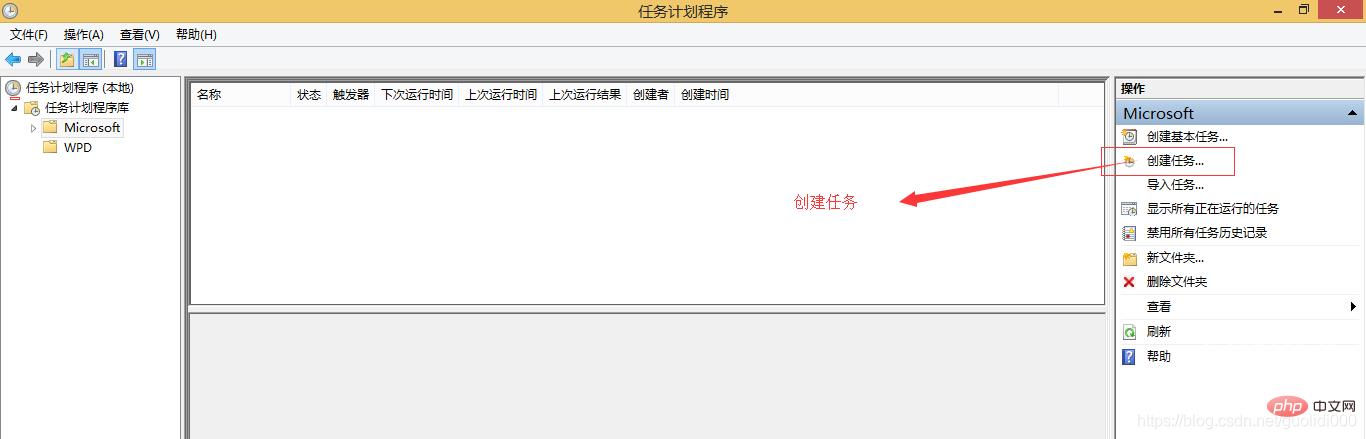
设置任务
填写任务名称-设置安全选项
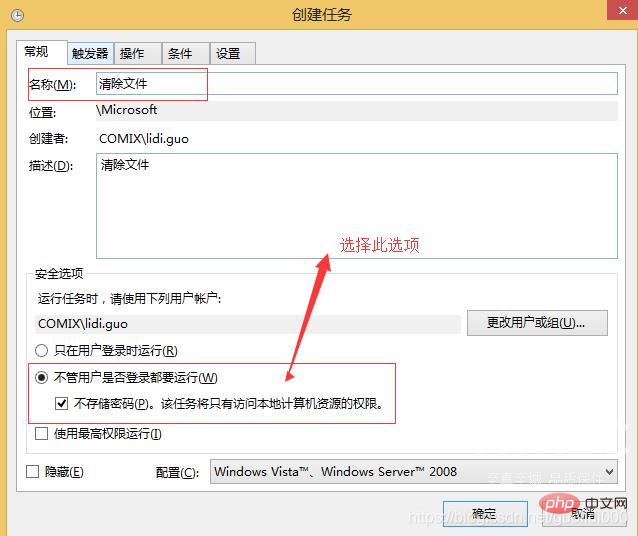
设置触发器,按业务所需-运行频次
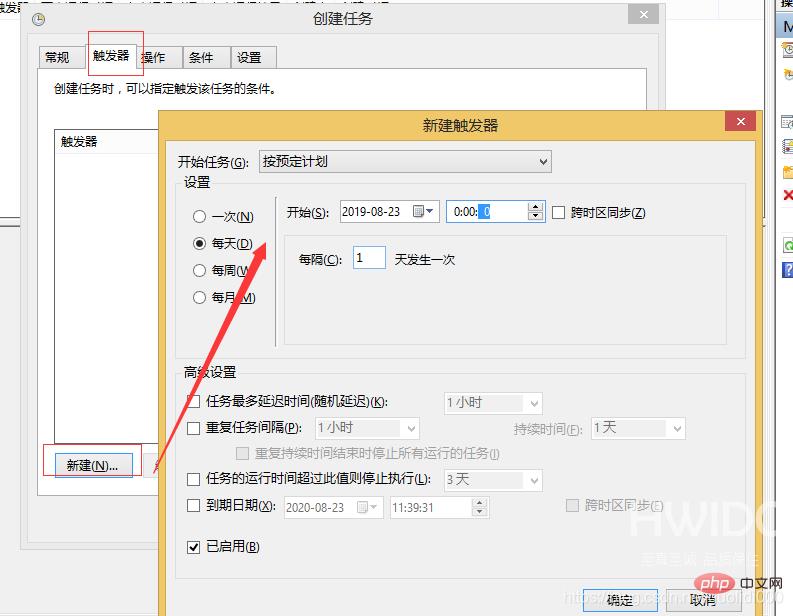
点击操作-新建-浏览-选择新建的bat文件-确认
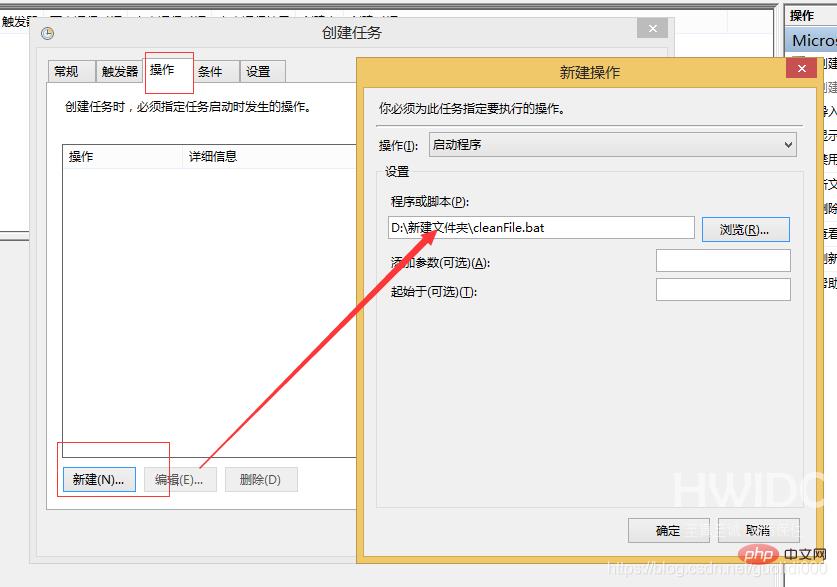
点击确认-任务列表中就可看到刚设置的定时任务。
点击右键还能运行、结束等功能。是不是很简单。
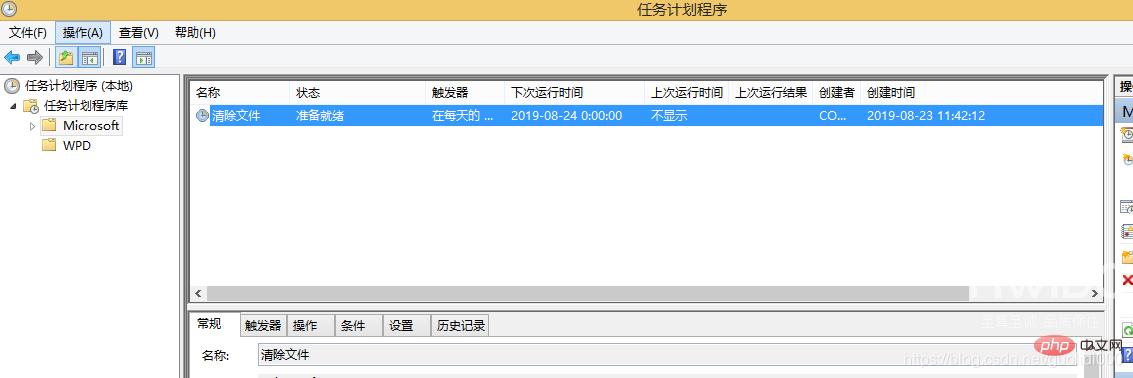
以上就是如何通过windows定时任务删除文件的详细内容,更多请关注海外IDC网其它相关文章!
【文章原创作者:华为云代理 http://www.558idc.com/hw.html处的文章,转载请说明出处】